Keine Bearbeitungszusammenfassung Markierung: Quelltext-Bearbeitung 2017 |
Keine Bearbeitungszusammenfassung Markierung: Quelltext-Bearbeitung 2017 |
||
| Zeile 424: | Zeile 424: | ||
| style="" |[[Datei:Handbuch_Dienstplaner_1750775663945.png|400x400px]] | | style="" |[[Datei:Handbuch_Dienstplaner_1750775663945.png|400x400px]] | ||
|} | |} | ||
--> | |||
===== Wochenüberstunden ===== | ===== Wochenüberstunden ===== | ||
Ist der definierte Überstundengrenzwert in der Kalenderwoche überschritten, wird das in {{Alex}} wie folgt dargestellt: | Ist der definierte Überstundengrenzwert in der Kalenderwoche überschritten, wird das in {{Alex}} wie folgt dargestellt: | ||
| Zeile 444: | Zeile 444: | ||
* Auswahl mit Doppelklick bestätigen | * Auswahl mit Doppelklick bestätigen | ||
| style="" |[[Datei:Handbuch_Dienstplaner_1750776433113.png|500x500px]] | | style="" |[[Datei:Handbuch_Dienstplaner_1750776433113.png|500x500px]] | ||
|} | |} | ||
== Weitere Funktionen == | == Weitere Funktionen == | ||
Version vom 20. Oktober 2025, 07:47 Uhr
Wochenüberstunden
Ist der definierte Überstundengrenzwert in der Kalenderwoche überschritten, wird das in Alex® wie folgt dargestellt:
| Darstellung Wochenüberstunden |

|
- Rechtsklick am letzten Tag der betroffenen, markierten Woche
- „Wochenfehler-Stunden mit Planungscode markieren“
- Auswahl des entsprechenden Planungscodes
- Nach Auswahl des Planungscodes wird dieser automatisch bei den letzten Stunden der Woche eingetragen
| Wochenfehler-Stunden mit Planungscode markieren | Planungscode auswählen | Ergebnis |
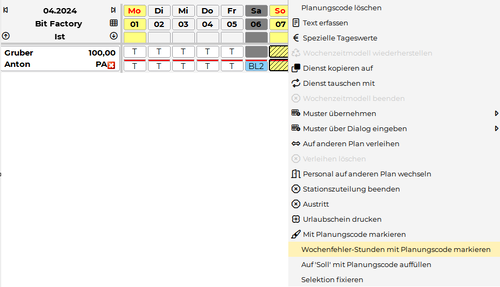
|
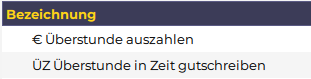
|
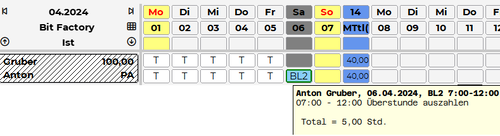
|
Weitere Funktionen
Jahresplan
Der Jahresplan bietet einen guten Überblick über die verplanten Dienste und Abwesenheiten eines Mitarbeiters über das ganze Jahr.
Es können einerseits langfristig geplante Abwesenheiten eingetragen, aber auch laufende Änderungen im Dienstplan vorgenommen werden.
Der Jahresplan ist besonders zur Nachberechnung und Verfolgung der Anspruchsverwaltung (z.B. Urlaubsansprüche) hilfreich.
Der Jahresplan des Mitarbeiters kann jederzeit direkt über den Dienstplan geöffnet werden:
- Klick mit der rechten Maustaste auf den Namen in der Namensspalte
- "Jahresplan öffnen"
| Jahresplan für Mitarbeiter |
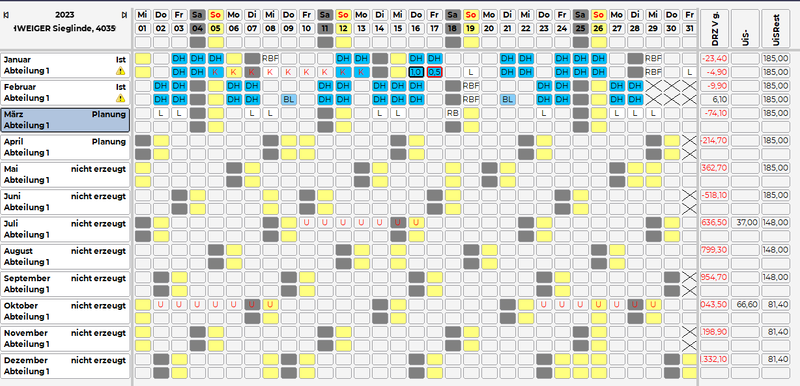
|
Weitere Informationen zum Jahresplan finden Sie hier.
Meldungsfenster
In der Namensspalte können unterschiedliche Meldungssymbole angezeigt werden.
Diese sind ersichtlich, sobald Texte erfasst werden oder leichte bzw. schwere Fehler bestehen.
Dabei wird unterschieden in:
Positioniert man den Mauszeiger über das Meldungssymbol, so wird die Meldung im Tooltip detailliert beschrieben:
| Beispiel Tooltip - Schwerer Fehler |

|
Mithilfe der Funktion "Meldungsfenster umschalten" ![]() lassen sich alle Meldungen des Dienstplans für ein Monat anzeigen.
lassen sich alle Meldungen des Dienstplans für ein Monat anzeigen.
| Video durch Anklicken vergrößern |
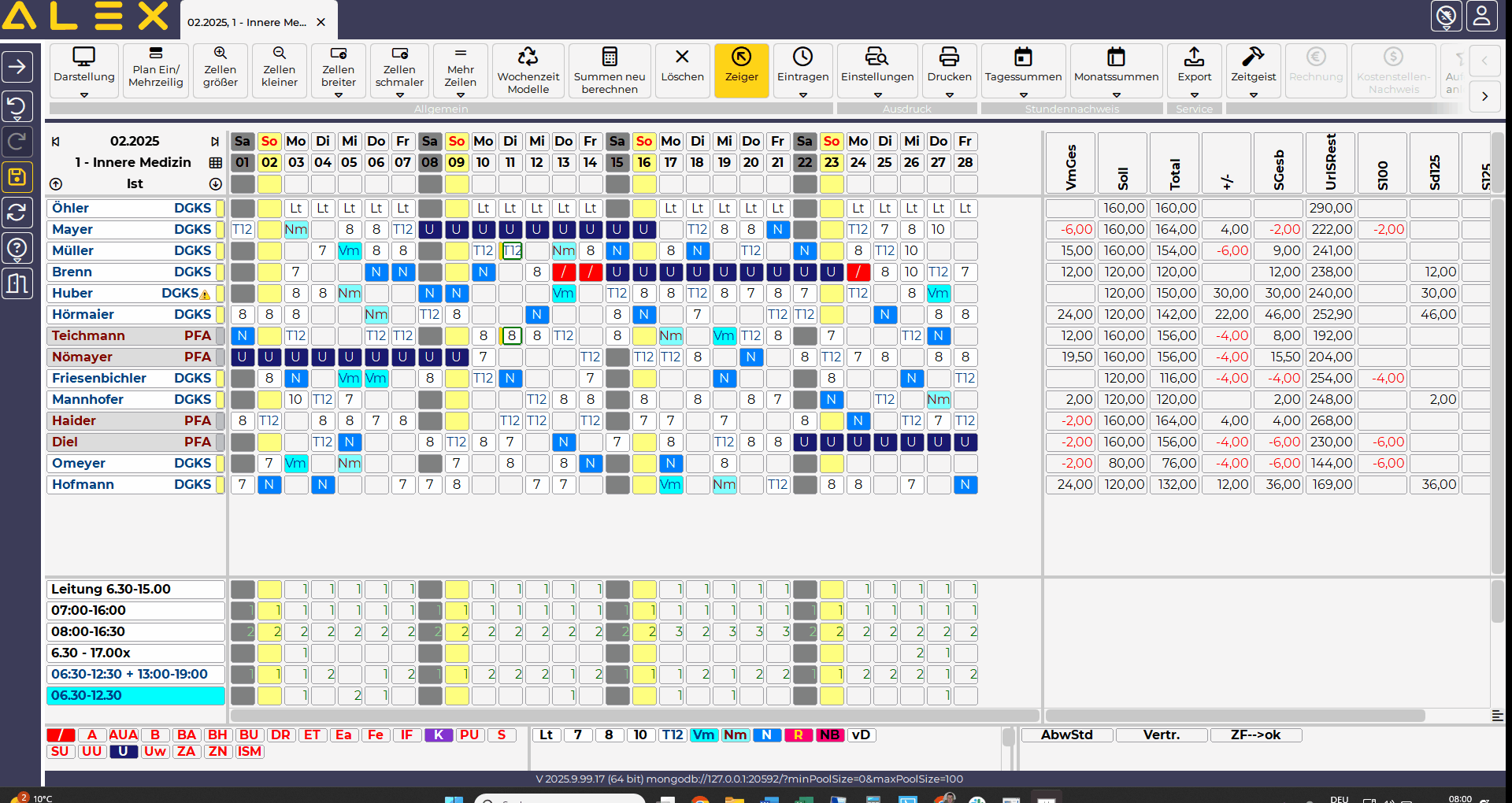
|
Besetzungsfenster
Im Monatsplan befindet sich im unteren Bereich des Arbeitsblatts die Besetzungsansicht.
Standardmäßig werden hier alle vorhandenen Dienste aufgelistet. Pro Dienst wird angezeigt, wie oft dieser je Tag verplant wurde.
| Besetzungsansicht |
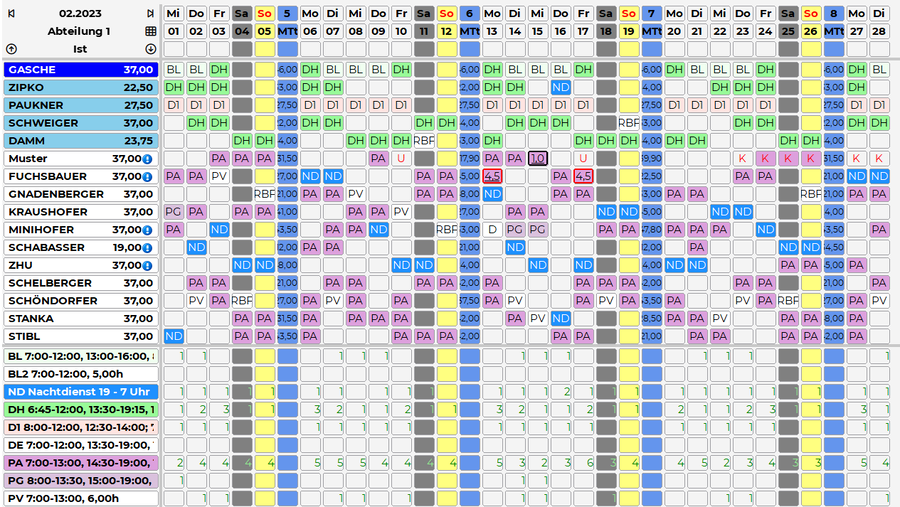
|
Dieser Besetzungsreport ist ein mächtiges Werkzeug - hier können viele unterschiedliche Informationen dargestellt werden - siehe Kapazitätsabgleich.
Dritte Kalenderzeile
In der Monatsansicht wird in der dritten Kalenderzeile immer die Anzahl der vorhandenen Einträge des aktiven Dienstes / Planungscodes angezeigt.
Die Anzahl erscheint, sobald man einen Dienst, einen Planungscode oder eine Aufgabe in der Legende zum Eintragen auswählt.
| Darstellung 3. Kalenderzeile |
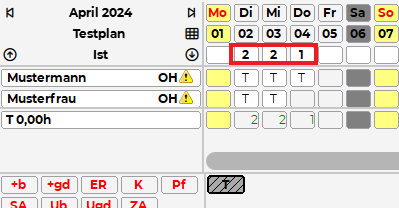
|